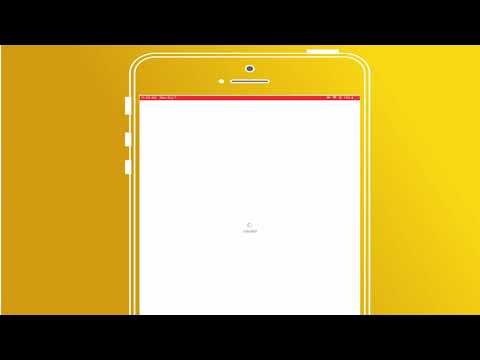Олон нийтийн мэдээллийн хэрэгсэл бол найз нөхөд, бүр огт танихгүй хүмүүстэй санал бодол, санаа бодлоо хуваалцах гайхалтай арга юм. Зөвхөн санаанаас гадна зураг хуваалцах боломжтой. Тэдний хэлснээр, зураг мянган үг хэлдэг бөгөөд энэ нь өнөөг хүртэл үнэн хэвээр байна. Нийгмийн сүлжээний Twitter вэбсайт нь бусад алдартай вэбсайтуудын нэгэн адил компьютер эсвэл ухаалаг гар утсаа ашиглан зураг хуваалцах боломжийг олгодог.
Алхам
2 -р арга 1: Компьютерээр дамжуулан зураг хуваалцах

Алхам 1. Твиттерийн вэбсайт руу орно уу
Дуртай интернет хөтөчөө нээгээд хайлтын талбарт www.twitter.com гэж бичээд Enter дарж Twitter рүү нэвтэрнэ үү.

Алхам 2. Твиттер данс руугаа нэвтэрнэ үү
Твиттерийг ажиллуулсны дараа дэлгэцийн дээд хэсэгт байрлах "Нэвтрэх" товчийг дарна уу. Хэрэглэгчийн нэр, нууц үгээ холбогдох талбарт оруулаад нэвтэрнэ үү.

Алхам 3. "Шинэ жиргээ бичих" хайрцагт хандана уу
Хуудасны баруун дээд буланд байгаа өдний дүрс дээр дарна уу. Жиргээ бичих боломжтой шинэ цонх нээгдэнэ.

Алхам 4. Зураг нэмнэ үү
Та шинэ жиргээ бичихээсээ өмнө байршуулахыг хүссэн зургаа нэмэх хэрэгтэй. "Шинэ жиргээ бичих" талбар дээр дарсны дараа таны жиргээний доор шинэ зургууд гарч ирнэ. Үүний нэг нь камер байх болно. Үүнийг дарж Windows Explorer -ээ нээнэ үү.

Алхам 5. Сонгосон зурган дээрээ давхар товшино уу
Та нэмж оруулахыг хүсч буй зургаа олохын тулд компьютерээ гүйлгэж үзэх хэрэгтэй бөгөөд сонголтоо хийснийхээ дараа дээр нь давхар дарж зургийг сонгоно уу.

Алхам 6. Шинэ жиргээгээ бичээрэй
Та жиргээнүүдээ оруулах хэсгийн яг доор сонгосон зургийнхаа өнгөц зургийг харах болно. Таны шинэ жиргээ бол нийтлэх гэж буй зургийнхаа хамт явах тайлбар байж болно.

Алхам 7. Давтан шалгаж, нийтлэх
Та жиргээ бичиж дууссаныхаа дараа зураг болон түүний тайлбарыг дахин нэг удаа үзээрэй. Бүх зүйл таны сэтгэлд нийцсэн бол бичлэгийнхээ доор байгаа цэнхэр өнгийн "Tweet" товчлуур дээр дарж зургийг Twitter хуудсандаа хуваалцаарай.
2 -р арга 2: Ухаалаг утсаараа зураг хуваалцах

Алхам 1. Twitter програмыг татаж аваарай
Утаснаасаа хамаараад, хэрэв та Андройд хэрэглэгч бол Google Play Store эсвэл iPhone ашиглаж байгаа бол App Store -оос хайх хэрэгтэй. Үүнийг олсоны дараа Twitter -ийн дүрс дээр дарж програмын дэлгэрэнгүй мэдээллийг үзнэ үү.

Алхам 2. Твиттер данс руугаа нэвтэрнэ үү
Програмыг суулгасны дараа програмын жагсаалтаас нээнэ үү. Твиттер хуудас нээгдэхэд баруун доод буланд байгаа "Нэвтрэх" товчийг дарж хэрэглэгчийн нэр, нууц үгээрээ бүртгэлдээ нэвтэрнэ үү.

Алхам 3. Зургийн сангаа нээнэ үү
Таны үндсэн тэжээл дуусмагц дэлгэцийн доод хэсэгт та бичлэгээ бичдэг жижиг цагаан хайрцгийг харах бөгөөд хажууд нь уулын нурууны дүрс бүхий жижиг хайрцаг байна. Үүнийг дарж зургийн санг нээнэ үү.

Алхам 4. Байршуулахыг хүссэн зургаа олоорой
Утасныхаа зургийг хайж олох хүртэл гүйлгэнэ үү. Зураг эсвэл дүрс дээр дарна уу-та олон зураг сонгож болно. Үүний дараа дэлгэцийн баруун дээд буланд байгаа "Дууссан" товчийг дарна уу.
Алхам 5. Зургийг оруулах
"Дууссан" гэснийг дарсны дараа таны дүрс бүхий цагаан хайрцгийг харах болно. Зургийг байршуулахын тулд дэлгэцийн дээд хэсэгт байрлах "Жиргэх" товчийг дарж зургийг Твиттерт байршуулна уу.